Reklama
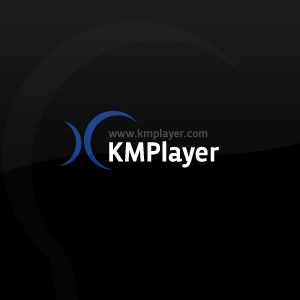 KMPlayer, znany również jako K-Multimedia Player lub KMP, to darmowy odtwarzacz multimedialny dla systemu Windows. Natywnie obsługuje wiele formatów audio i wideo, co oznacza, że zwykły użytkownik nigdy nie będzie musiał się martwić kodekami. Ponadto oferuje wiele zaawansowanych funkcji, jest wyjątkowo konfigurowalny i dostępny w wielu językach. Jeśli szukasz wszechstronnego odtwarzacza multimedialnego dla systemu Windows, KMPlayer może być tym jedynym.
KMPlayer, znany również jako K-Multimedia Player lub KMP, to darmowy odtwarzacz multimedialny dla systemu Windows. Natywnie obsługuje wiele formatów audio i wideo, co oznacza, że zwykły użytkownik nigdy nie będzie musiał się martwić kodekami. Ponadto oferuje wiele zaawansowanych funkcji, jest wyjątkowo konfigurowalny i dostępny w wielu językach. Jeśli szukasz wszechstronnego odtwarzacza multimedialnego dla systemu Windows, KMPlayer może być tym jedynym.
Nie należy mylić tego KMPlayera z KMPlayerem z KDE.org, który został opracowany dla Konquerora / Linuksa i wydany po raz pierwszy w 2010 roku. Oryginalny KMplayer został wydany po raz pierwszy w 2002 roku.
Pomimo tego, że jest potężnym narzędziem, KMPlayer od dawna jest wtajemniczony wśród maniaków i nigdy nie zyskał powszechnej uwagi. Może to częściowo wynikać z koreańskiego pochodzenia i braku profesjonalnej reprezentacji internetowej oraz angielskiej instrukcji obsługi lub plików pomocy. Z drugiej strony KMPlayer ma bardzo silną bazę użytkowników i aktywne forum. Jednak jest znany z powodu złej dokumentacji, co szczególnie zniechęca początkujących użytkowników. Jednak korzystanie z KMPlayer nie jest tak trudne, jak się wydaje, a ten artykuł rzuci nieco światła.
Pierwsze wrażenia
KMPlayer ma funkcjonalny i bezpretensjonalny interfejs.
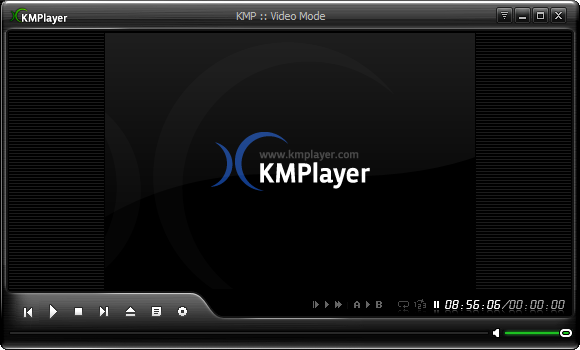
Podstawowe elementy sterujące odtwarzacza znajdują się w lewym dolnym rogu. Po jego prawej stronie można wyświetlić informacje o pliku i filtrach, ustawić strumienie audio (lewy, prawy lub oba kanały) oraz kontrolować sekcje odtwarzania (od punktu A do punktu B). Czas, który upłynął (lub czas systemowy, jeśli żaden plik nie został załadowany) jest wyświetlany po prawej stronie, a także można ustawić opcje powtarzania i odtwarzania losowego. Regulator głośności znajduje się w prawym dolnym rogu.
Menu
Kliknięcie lewym przyciskiem myszy logo KMPlayer w lewym górnym rogu otwiera podstawowe menu plików.
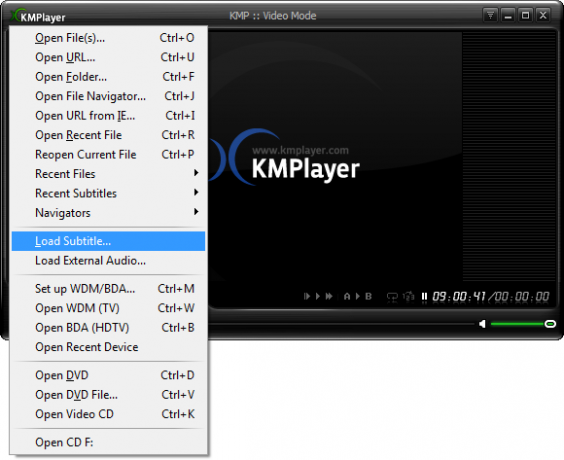
Stamtąd można otworzyć nawigator plików, a także pojedyncze pliki, dyski DVD lub Video CD z napędu CD / DVD i załadować napisy lub dźwięk zewnętrzny.
Kliknięcie prawym przyciskiem myszy w dowolnym miejscu odtwarzacza otwiera okno głównej kontroli.
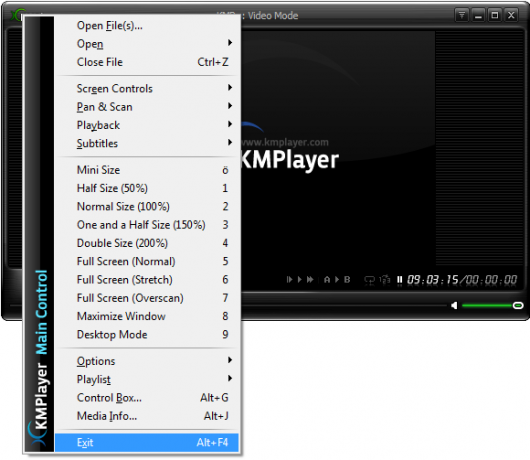
To menu zapewnia dostęp do rozbudowanych funkcji KMplayer. Prawie każdy element na liście ma własne menu główne. Na przykład, podczas gdy podstawowe menu plików pozwala ładować napisy, pozycja napisów w Kontroli głównej menu pozwala użytkownikowi zdefiniować każdą małą cechę napisów, w tym jej wyrównanie, rozmiar czcionki lub obrót. Chwytanie pełnej głębi i potencjału tych podmenu zajmuje trochę czasu i przeglądanie.
Przegląd funkcji
Niekończąca się lista funkcji jest tym, z czego słynie KMPlayer. Szkoda, że programiści nie wydali odpowiedniej instrukcji obsługi tego zaawansowanego odtwarzacza multimedialnego, ponieważ wiele funkcji nie jest oczywistych. Poniżej znajduje się podsumowanie niektórych z najważniejszych funkcji, które powinny dać Ci przedsmak:
- Elementy sterujące ekranu: rozbudowana kontrola rozmiaru ekranu odtwarzacza, proporcji, przezroczystości okna i funkcji okna na górze
- Pan & Scan: pozycja i rozmiar okna kontrolnego i ramki
- Odtwarzanie nagranego dźwięku: poruszanie się między ramkami, przeskakiwanie do przodu i do tyłu, ustawianie sekcji powtarzania, sterowanie trybem powtarzania, ponowna synchronizacja dźwięku, wyłączanie czasu
- Napisy na filmie obcojęzycznym: wyszukiwanie i znajdowanie napisów online, dodawanie wielu napisów, kontrolowanie pozycji i orientacji napisów, ponowna synchronizacja napisów, modyfikowanie i łączenie napisów
- Zakładki / Rozdział: pozycje zakładek w pliku
Doświadczeni użytkownicy KMPlayer zauważą, że ta lista dotyka tylko powierzchni. Dostępnych jest znacznie więcej funkcji i opcji niż wspomniano powyżej. Samo okno preferencji (> Główna kontrola > Opcje > Preferencje) zawiera mnóstwo ustawień, na przykład kontrolę filtrów, przetwarzanie audio, wideo i napisów, sterowanie kolorem i wiele innych. Użytkownicy mogą zapisywać swoje ustawienia we wstępnych ustawieniach i uruchamiać je zgodnie z wymaganiami lub wymieniać je z innymi użytkownikami dla typowych projektów.
Jeśli pragniesz natychmiastowego dostępu do jeszcze większej liczby funkcji, powinieneś uruchomić menu zaawansowane, aby mieć wiele więcej opcji dostępnych na wyciągnięcie ręki, w tym efekty audio i wideo, filtry, opcje przechwytywania i Skórki. Aby włączyć menu zaawansowane, otwórz> Główna kontrola (kliknij prawym przyciskiem myszy na odtwarzaczu), przejdź do> Opcje i sprawdź> Menu zaawansowane.
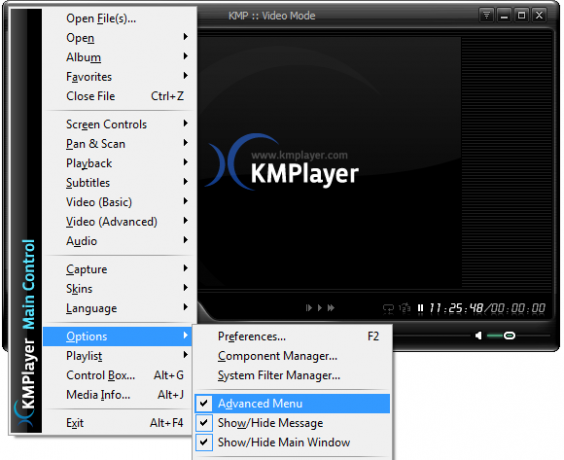
Powierzchowny werdykt
Interfejs KMPlayer jest na tyle prosty, że przeciętny człowiek może go używać jako podstawowego odtwarzacza multimedialnego. Byłoby to jednak marnotrawstwem, ponieważ jedną rzeczą, której nie robi KMPlayer, jest oszczędzanie zasobów systemowych. Odtwarzanie tego samego pliku wideo wymaga około 80% więcej zasobów systemowych niż VLC Player, a nawet nieco więcej niż Windows Media Player. Ale jeśli chcesz grać z plikami multimedialnymi i czerpać z nich jak najwięcej, a jeśli chcesz przejść próbę i błąd, KMPlayer to spełnienie marzeń.
Jeśli KMPlayer cię nie przekonał, polecam dać [NO LONGER WORKS] Odtwarzacz multimedialny VLC obrót. Zacznij korzystać z tych artykułów:
- VLC Media Player - czy to naprawdę gra wszystko? VLC Media Player - czy to naprawdę gra wszystko? Czytaj więcej
- 6 fajnych porad i wskazówek VLC, o których możesz nie wiedzieć 6 fajnych porad i wskazówek VLC, o których możesz nie wiedziećOdtwarzacz multimedialny VLC VideoLan to prawdziwe pudełko sztuczek i działa równie skutecznie na systemie operacyjnym Windows, jak na Macu lub Linuksie. Ci z was, którzy już używają VLC ... Czytaj więcej
Chociaż KMPlayer był wielokrotnie wymieniany na MakeUseOf, nie napisaliśmy o nim wiele. Jeśli jednak chcesz przejść do KMPlayera lub już go używasz, możesz chcieć wiedzieć Jak dodawać do zakładek filmy, aby wznowić tam, gdzie zostało przerwane Jak dodawać do zakładek filmy, aby wznowić tam, gdzie zostało przerwane Czytaj więcej . Jakie inne funkcje powinniśmy wyróżnić lub gdzie według ciebie brakuje dokumentacji?
Czy uważasz, że KMPlayer może być najlepszym odtwarzaczem multimedialnym, czy może stać się twoim ulubionym? Jeśli tak, to co w nim kochasz? Jeśli uważasz, że to nie zastąpi twojego ulubionego, dlaczego nie?
Tina pisze o technologii konsumenckiej od ponad dekady. Posiada doktorat z nauk przyrodniczych, dyplom z Niemiec oraz tytuł magistra ze Szwecji. Jej doświadczenie analityczne pomogło jej osiągnąć sukces jako dziennikarki technologicznej w MakeUseOf, gdzie zarządza badaniami i operacjami dotyczącymi słów kluczowych.


